📙 Comment changer la langue de l'application de bureau de Microsoft Teams?
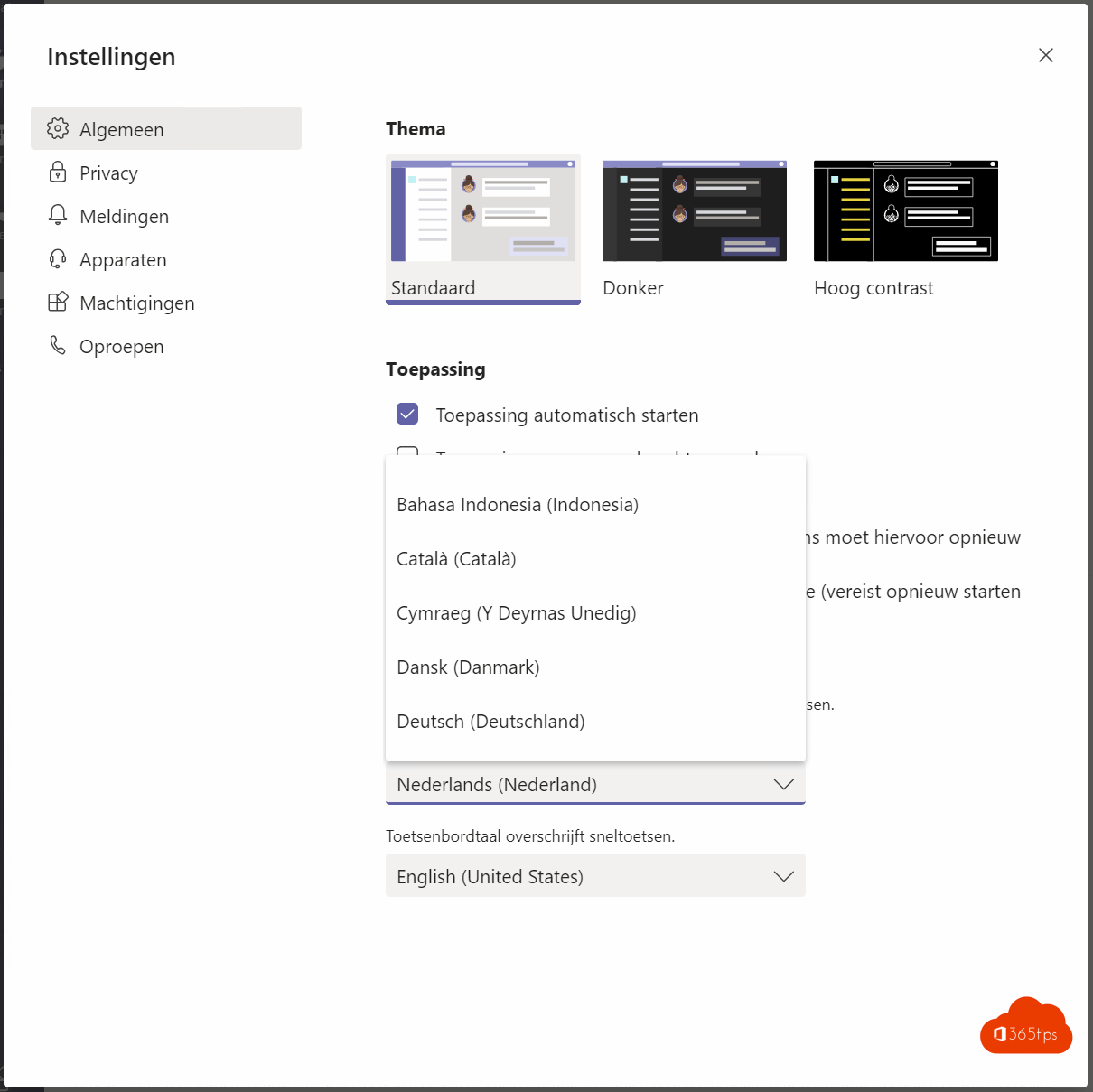
Certaines personnes préfèrent travailler avec des applications dans une autre langue, comme l'anglais. Si vous utilisez Microsoft Teams et que vous souhaitez modifier les paramètres linguistiques, procédez comme suit :
- Ouvrez Microsoft Teams et cliquez sur l'icône de la roue dentée dans le coin supérieur droit.
- Sélectionnez "Réglages" dans le menu.
- Dans le menu de gauche, sélectionnez "Langue".
- Choisissez la langue souhaitée dans la liste des langues disponibles.
- Cliquez sur "Appliquer" pour enregistrer la modification.
Il est important de noter que les paramètres linguistiques sont gérés au niveau du compte. Par conséquent, si vous modifiez la langue de votre compte, tous les paramètres de Microsoft Teams seront mis à jour sur tous vos appareils. Cela signifie que si vous modifiez les paramètres linguistiques sur votre ordinateur de bureau, ils seront également modifiés sur votre appareil mobile et vice versa.
Il est également possible de personnaliser les paramètres linguistiques pour des canaux ou des chats spécifiques. Par exemple, si vous souhaitez que seules certaines conversations se déroulent en anglais, vous pouvez modifier les paramètres linguistiques pour ce chat ou ce canal spécifique. Cela peut s'avérer utile si, par exemple, vous travaillez avec des personnes de différents pays et que vous souhaitez que toutes les communications se déroulent dans la même zone linguistique.
En résumé, vous pouvez ajuster les paramètres linguistiques de Microsoft Teams au niveau du compte ou au niveau de chats ou de canaux spécifiques. En ajustant les paramètres linguistiques, vous pouvez vous assurer que vous êtes à l'aise pour communiquer et travailler dans la langue qui vous convient le mieux.
Dans Microsoft Teams, naviguez vers les paramètres pour ajuster la langue.
Appuyez sur votre émoticône en haut, puis sur Paramètres.
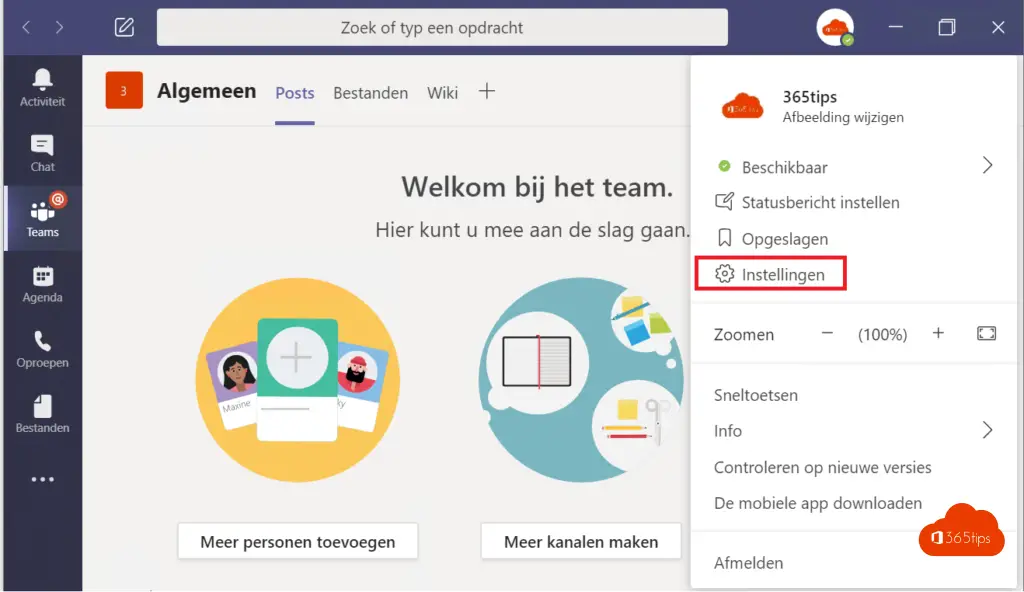
Sélectionnez la langue souhaitée dans Microsoft Teams via les paramètres.
Sur l'écran du bas, vous avez la possibilité de sélectionner la langue que vous souhaitez utiliser. Si vous effectuez ce changement, Microsoft Teams sera désormais disponible dans la langue choisie. Il est toujours possible de revenir à une autre langue, et la langue dans laquelle Microsoft Teams est affiché n'affecte en rien l'utilisation de l'application par vos collègues.

Lisez aussi 100+ blogs avec des conseils sur Microsoft Teams .